当サイトは、アフィリエイト広告を利用しています。
多くのブロガーが挑戦しているGoogleアドセンス。
WordPressで人気の「無料テーマ」であるCocoonを利用しているブロガーの中にも、アドセンス申請をしている方がたくさんいるのではないかと思います。
この記事では、そんなGoogleアドセンス申請の途中で起きる
/
Googleアドセンス「ヘッド用コード」の貼りつけができない
\
という現象について、解決方法をご紹介します。

私は実際にこの現象が起きて、めちゃくちゃ困りました・・・
Googleアドセンス「ヘッド用コード」の貼りつけができないとは?
CocoonユーザーがGoogleアドセンスを申請する場合、こちらのページから
○自分のサイト情報を登録
○顧客情報を登録
○Wordpressに審査用コードを貼りつける
という流れで、申請を進めていきます。

申請自体は、あまり難しい作業ではありません!
私自身、Googleアドセンスの審査用コードをコピーするところまでは順調に進んだのですが、問題はWordpressの管理画面を開いてから起こりました。
CocoonユーザーがWordpressに審査用コードを貼りつけるためには、
Cocoon設定をクリック
↓ ↓ ↓
アクセス解析・認証のタグをクリック
↓ ↓ ↓
ヘッド用コードに、Googleアドセンスの審査用コードを貼りつける
↓ ↓ ↓
変更をまとめて保存をクリック
という作業を行う必要があります。
私が、最後の「変更をまとめて保存をクリック」したとき、突然以下のようなエラーメッセージが表示されました。
/
閲覧できません(Forbidden access)
\
詳細を確認してみると、入力したURL情報が正しくないため、指定のウェブページを開くことができないとのこと。

何度もコピペしてみましたが、うまくいかず。
どうすればよいのかわからず、途方に暮れました・・・
エラーの解決方法
インターネットで調べてみると、どうやら
WAF(Web Application Firewall)
というセキュリティ対策が邪魔をしている様子。

普段はWebサイトを攻撃から守ってくれる重要なシステムなんですけどね。
このWAFの設定を一時的にOFFにすることで、「ヘッド用コード」に、Googleアドセンスの審査用コードを貼りつけることができるというのがわかりました。
私の場合、レンタルサーバーは「ConoHa WING」を使用しているため、ConoHa WINGの管理画面からWAFの設定を変更しました。
ConoHa WINGの管理画面からWAFの設定を変更するためには、
サイト管理をクリック
↓ ↓ ↓
サイトセキュリティをクリック
↓ ↓ ↓
WAFのタグをクリック
↓ ↓ ↓
利用設定をOFFにする
という流れで作業をします。
ここまできたら、Wordpressの画面に戻り、
ヘッド用コードに、Googleアドセンスの審査用コードを貼りつける
↓ ↓ ↓
変更をまとめて保存をクリック
を再度行います。

私の場合、これで問題なく保存をすることができました。
1つ注意しなければいけないのは、
/
WAFの設定はすぐにONに戻す
\
ということです。
うっかり忘れてしまうと、自分の大切なブログがよからぬ攻撃を受けてしまう可能性がありますので、くれぐれも注意してくださいね。
まとめ
ここまで、Cocoonユーザーが、Googleアドセンス「ヘッド用コード」の貼りつけができない場合の解決方法についてご紹介してきました。
この記事が、同じ現象で悩んでいる方の参考になれば幸いです。
最後までお読みいただき、ありがとうございました。
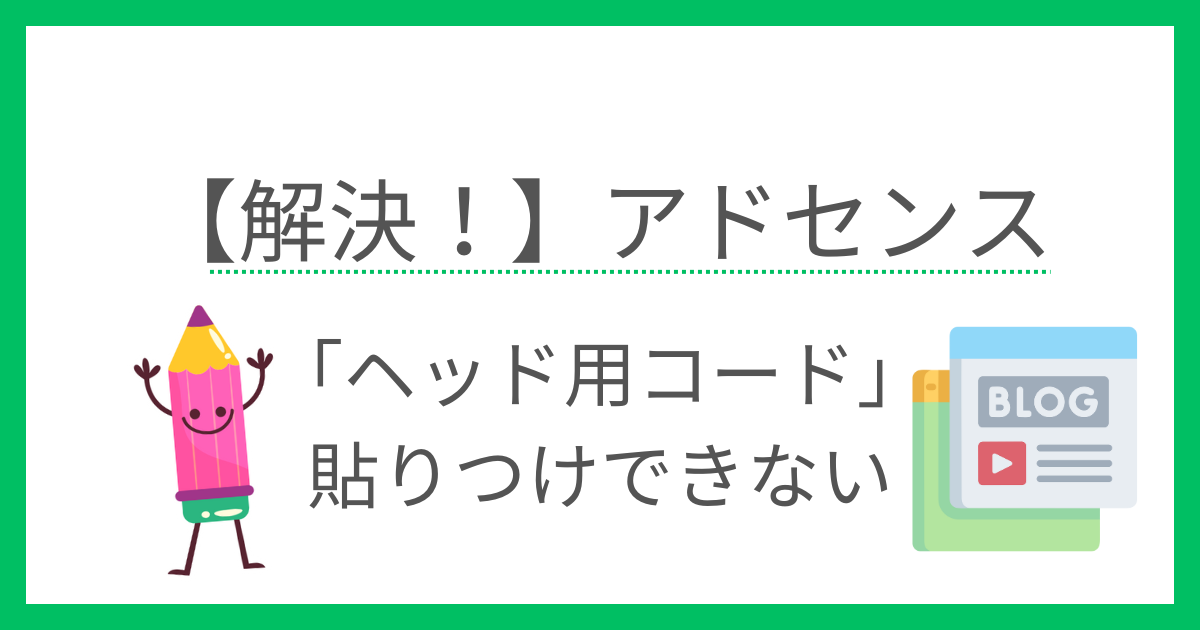
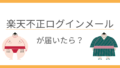

コメント